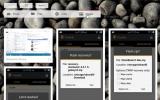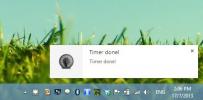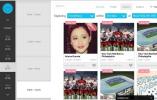Πώς να απενεργοποιήσετε την ιδιωτική περιήγηση στον Firefox
Όλα τα προγράμματα περιήγησης έχουν ιδιωτική λειτουργία περιήγησης. Μπορείτε να το βρείτε και σε προγράμματα περιήγησης επιτραπέζιων υπολογιστών και κινητών. Η ιδιωτική λειτουργία δεν καλύπτει τη δραστηριότητα περιήγησής σας από τον ISP σας, αλλά διασφαλίζει ότι, όσον αφορά τη συσκευή σας, δεν υπάρχει ίχνος από αυτό. Για προγράμματα περιήγησης που δεν υποστηρίζουν πολλά προφίλ, η ιδιωτική λειτουργία είναι αρκετά χρήσιμη. Εάν δεν σας αρέσει η ιδιωτική περιήγηση, μπορείτε να την απενεργοποιήσετε σε ορισμένα προγράμματα περιήγησης. Έχουμε ένα σύντομο σεμινάριο για το πώς να το κάνετε απενεργοποιήστε τη λειτουργία ανώνυμης περιήγησης στο Chrome και εδώ, θα εξηγήσουμε πώς μπορείτε να απενεργοποιήσετε την ιδιωτική περιήγηση στον Firefox.
Απενεργοποίηση ιδιωτικής περιήγησης
Για να απενεργοποιήσετε την ιδιωτική περιήγηση στον Firefox, πρέπει να επεξεργαστείτε το μητρώο των Windows και για να το κάνετε αυτό, πρέπει να έχετε δικαιώματα διαχειριστή.
Ανοίξτε το μητρώο των Windows και μεταβείτε στην ακόλουθη θέση.
HKEY_LOCAL_MACHINE \ ΛΟΓΙΣΜΙΚΟ \ Πολιτικές \ Mozilla \ Firefox
Είναι πιθανό να μην έχετε το κλειδί Mozilla κάτω από το κλειδί Πολιτικές. Σε αυτήν την περίπτωση, κάντε δεξί κλικ στο πλήκτρο Πολιτικές και επιλέξτε Νέο> Κλειδί. Ονομάστε το Mozilla. Στη συνέχεια, κάντε δεξί κλικ στο πλήκτρο Mozilla που μόλις δημιουργήσατε και επιλέξτε ξανά Νέο> Κλειδί από το μενού περιβάλλοντος. Ονομάστε αυτό το κλειδί Firefox.
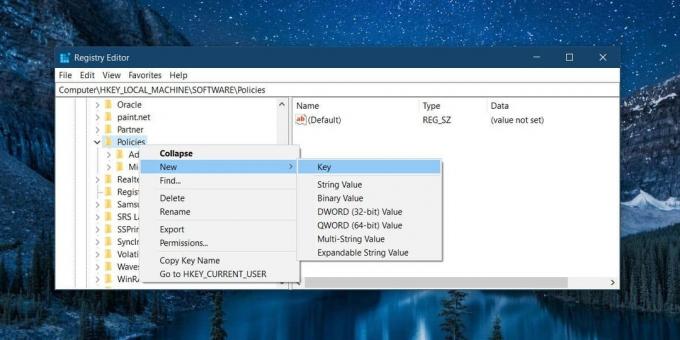
Τώρα που έχετε δομήσει το μητρώο με τον τρόπο που το χρειάζεστε, κάντε δεξί κλικ στο πλήκτρο Firefox και επιλέξτε Νέα> Τιμή DWORD (32-bit). Ονομάστε την τιμή DisablePrivateBrowsing και ορίστε την τιμή σε 1.

Εάν εκτελείτε τον Firefox, κλείστε τον και ανοίξτε τον ξανά. Κάντε κλικ στο εικονίδιο χάμπουργκερ και η επιλογή ιδιωτικού παραθύρου δεν θα εμφανίζεται με την επιλογή νέου παραθύρου.

Εάν θέλετε να αναιρέσετε αυτό, δηλαδή να επιστρέψετε στη λειτουργία ιδιωτικής περιήγησης στον Firefox, αλλάζετε την τιμή του DisablePrivateBrowsing σε 0 στο μητρώο των Windows. Εναλλακτικά, μπορείτε απλώς να διαγράψετε την τιμή DisablePrivateBrowsing. Δεν χρειάζεται να διαγράψετε τα κλειδιά Mozilla και Firefox (εάν τα δημιουργήσατε). Το να αφήσετε τα κλειδιά κενά δεν θα έχει καμία αρνητική επίδραση στο σύστημά σας ή στον τρόπο λειτουργίας του Firefox.
Εάν χρησιμοποιείτε αυτό το τέχνασμα για να απενεργοποιήσετε την ιδιωτική περιήγηση για έναν χρήστη, βεβαιωθείτε ότι δεν έχουν πρόσβαση διαχειριστή ή ότι γνωρίζουν τα διαπιστευτήρια για τον λογαριασμό διαχειριστή. Εάν το κάνουν, θα μπορέσουν τελικά να καταλάβουν ποιο είναι το πρόβλημα και να ενεργοποιήσουν ξανά την ιδιωτική λειτουργία.
Η ρύθμιση ενδέχεται επίσης να επαναφερθεί εάν ένας χρήστης καταργήσει την εγκατάσταση και επανεγκαταστήσει τον Firefox. Και πάλι, για να το κάνουν αυτό θα χρειαστούν διοικητικά δικαιώματα. Μια επανεγκατάσταση του Firefox μπορεί ή όχι να επαναφέρει το κλειδί μητρώου, ωστόσο, εάν ένας χρήστης χρησιμοποιεί ένα πρόγραμμα απεγκατάστασης που επίσης καθαρίζει το μητρώο για σχετικά αρχεία, σίγουρα θα αναιρέσει την επεξεργασία που έχετε πραγματοποιήσει.
Έρευνα
Πρόσφατες δημοσιεύσεις
Διαθέστε το Chrome Ταξινόμηση email, αρχείων, συνδέσμων και εικόνων σε ξεχωριστές καρτέλες
Για πολλούς, το Gmail έχει πλέον γίνει η de facto υπηρεσία ηλεκτρον...
Ρυθμίστε γρήγορα χρονοδιακόπτες με προσαρμοσμένο κείμενο υπενθύμισης από το κύριο πλαίσιο του Chrome
Λένε ότι ο χρόνος είναι χρήμα, οπότε όσο περισσότερο μαθαίνετε να τ...
Δημιουργία καταχωρίσεων ημερολογίου Google από εκδηλώσεις σε ιστοσελίδες στο Chrome
Το Ημερολόγιο Google και το Chrome κάνουν έναν συνδυασμό που μπορεί...